
- Autor John Day [email protected].
- Public 2024-01-30 11:57.
- Naposledy zmenené 2025-01-23 15:05.

Príbeh
Za posledných niekoľko rokov som sa pokúsil zistiť, ako fungujú elektronické zariadenia. Mám na mysli to, ako ich prinútiť pracovať s Arduinom alebo akýmkoľvek iným zariadením, vrátane displejov, senzorov alebo čohokoľvek iného, čo vracia nejakú hodnotu. Zároveň ma poháňa moja predstavivosť pri vytváraní účelových projektov, ktoré považujem za zaujímavé a spravidla mimo oblasti normálu. Hral som s mnohými displejmi, z ktorých niektoré som sa naučil používať a s mnohými ďalšími sa stále snažím získať základné znalosti.
Jedným z takýchto zariadení je 14 -segmentový LED displej. Na prvý pohľad ma zmiatol počet pinov na zadnej strane displeja, toto je dvojciferný displej s iba 17 pinmi očíslovanými od 1 do 18. Ako obvykle, prišiel som na stránku Instructables, aby som vyhľadal akékoľvek projekty, ktoré táto komunita publikovala. Podľa rôznych kritérií vyhľadávania som našiel málo informácií o veľmi základných informáciách, ktoré som potreboval na to, aby sa rozsvietili, a iba o niekoľkých projektoch.
Prehľadal som aj mnoho ďalších webových stránok, ale všetky boli príliš pokročilé na to, čo som potreboval vedieť. Na druhý deň som vytiahol svoju zbierku LED displejov a rozhodol som sa manuálne prejsť kolíky jeden po druhom, aby som zistil, či dokážem reagovať. Potom som procesom pokusu pin po kolíku zmapoval konfiguráciu displeja. Ešte som sa nepozrel na to, ktorý čip ovládača bude ovládať postavy, ale našiel som veľmi základné použitie pinov. Dúfam, že tento návod je nápomocný a užitočný pre ostatných.
Napísal som to s ohľadom na začiatočníkov, ale pre pokročilejšieho výrobcu môže existovať sústo alebo dve. Nikdy neodmietnem príležitosť prečítať si slová niekoho iného, často zazvonia. ÁNO POČUJEM ZVONY V HLAVE!
Zahrňujem niekoľko dokumentov z iných stránok vo formáte PDF, väčšina z nich je dosť technická, ale na účely pinov by vás mali rýchlo uviesť do prevádzky. Spoločnosť Seeed Studio predáva tie, ktoré mám, a tak som zahrnul ich listy s údajmi a ďalšie informácie. Spoločnosť Seeed Studio hovorí, že tieto displeje sú kompatibilné s Arduino a sú k dispozícii čipy ovládačov pre pokročilejšie použitie.
Krok 1:
Krok 2: Materiály



5 voltový napájací zdroj alebo doska Arduino Uno, Mega alebo akákoľvek iná doska s vývodmi napájania.
Stredne veľká chlebová doska.
Rezistory 330 ohmov.
Prepojovacie vodiče.
14 -segmentový 2 -miestny displej.
Krok 3: Uvedenie dohromady




Zo zdroja napájania pripojte prepojky k napájacej zbernici na doske chleba. Červená čiara na doske s chlebom je pre kladné (+) a modrá alebo čierna čiara pre negatívnu stranu (-). Pripojte ich k zbernici, ktorá je najbližšie k zdroju napájania, a potom prepojte kladný vodič k napájacej zbernici na druhej strane dosky.
Na testovacie účely vložte odpor 330 Ohm zo zbernice + do nepoužitej sady pinov bližšie ku koncom dosky, potom k rezistoru pripojte drôt sondy. Sondu je možné premiestniť na rôzne segmentové kolíky. Uzemňovací vodič (-) je možné pripojiť k pinom 11 a/alebo 16. Uzemnenie k kolíku 16 spôsobí rozsvietenie segmentov na číslici 1, keď sa ich dotknete sondy a pin 11 napája uzemnenie k segmentom číslice 2. Odpor je dôležitý pre obmedzenie prúdu cez segmenty, hodnota odporu nie je rozhodujúca, ale čím vyšší je odpor, tým slabší segment LED bude svietiť.
Krok 4:

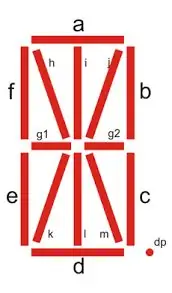
Väčšina týchto displejov je zapojených rovnako, pokiaľ nie sú vyrobené pre konkrétneho výrobcu produktu.
Niektoré displeje majú opačnú polaritu, kde sú 2 bežné kolíky (16 a 11) kladné (+) a kolíky segmentov sú záporné (-). Stačí obrátiť pripojenia napájacieho zdroja.
Farebný obraz displeja má segmenty označené malými písmenami „a“až „m“, Seeed Studio nepoužíva písmeno „i“, vyzerá príliš blízko písmena „j“, preto písmená na označenie segmentov sú „a“až „n“, pričom sa vynecháva písmeno „I“.
Displeje, ktoré nemám, majú kolík č. 3, ale väčšina ostatných ho má, pravdepodobne sa vynechalo, aby sa znížili výrobné náklady. To je v poriadku, pretože pin 3 sa nepoužíva, niektoré ďalšie podobné displeje môžu mať tento pin pre ďalšiu funkciu.
Karty údajov vám poskytnú všetky druhy informácií, ktoré môžete potrebovať na veľmi špecializovaný účel, ale bez ohľadu na to, akú farbu majú diódy LED, vývody budú rovnaké.
Krok 5:
KONEČNE
Dúfam, že tento návod pomôže, kúpil som tieto displeje pred niekoľkými rokmi a potom som nemal čas venovať sa mapovaniu pinov. Informácie je ťažké nájsť a prebrať, rád čítam, ale nie hodiny sa honím za slepými uličkami.
Bavte sa a buďte kreatívni. V budúcnosti budete môcť podľa pokynov vidieť, ako tieto displeje používam.
Zahrnul som niekoľko súborov PDF, ktoré si môžete stiahnuť, ktoré by ste si mohli stiahnuť.
Odporúča:
Drevený LED herný displej poháňaný Raspberry Pi Zero: 11 krokov (s obrázkami)

Drevený LED herný displej poháňaný Raspberry Pi Zero: Tento projekt realizuje LED displej s rozlíšením 20 x 10 pixelov WS2812 s veľkosťou 78 x 35 cm, ktorý je možné ľahko nainštalovať do obývačky a hrať retro hry. Prvá verzia tejto matice bola postavená v roku 2016 a prestavaná mnohými ďalšími ľuďmi. Tento expe
Používajte jeden displej a ponúkajte 4 -ciferný 8886 displej Con Wemos ESP8266 Arduino NodeMCU: 6 krokov

Používame jeden veľký displej so 4 ciframi 8886 s procesorom ESP8266 Arduino NodeMCU: viac ako jedna jednoduchá verzia 8886 displeja, ktorá má jednu noc, jednu veľkú D1 - potrebujem pre Arduino alebo jeden NodeMCU o kvalitných mikrokontroléroch môžete informovať o tom, ako postupovať
TTGO (farebný) displej s mikropythonom (TTGO T-displej): 6 krokov

TTGO (farebný) displej s mikropythonom (TTGO T-displej): TTGO T-Display je doska založená na ESP32, ktorá obsahuje 1,14 palcový farebný displej. Dosku je možné kúpiť za cenu nižšiu ako 7 $ (vrátane poštovného, ceny, ktorú môžete vidieť na BangGood). Je to neuveriteľná cena za ESP32 vrátane displeja.
LCD displej I2C / IIC - Použite SPI LCD na I2C LCD displej pomocou modulu SPI až IIC s Arduino: 5 krokov

LCD displej I2C / IIC | Použite SPI LCD na I2C LCD displej pomocou modulu SPI až IIC s Arduino: Ahoj, pretože normálny SPI LCD 1602 má príliš veľa káblov na pripojenie, takže je veľmi ťažké prepojiť ho s arduino, ale na trhu je k dispozícii jeden modul, ktorý môže preveďte displej SPI na displej IIC, takže potom potrebujete pripojiť iba 4 vodiče
LCD displej I2C / IIC - Premeňte SPI LCD na I2C LCD displej: 5 krokov

LCD displej I2C / IIC | Premeňte SPI LCD na I2C LCD displej: používanie spi LCD displeja vyžaduje príliš veľa pripojení, čo je skutočne ťažké. Našiel som modul, ktorý dokáže previesť i2c LCD na spi LCD, takže môžeme začať
